ドキュメントと監視アクティビティの概要については、 SiteVaultいくつかのレポート作成ツールを提供しています。
モニターのレビューダッシュボード
このダッシュボードは標準ダッシュボードであり、編集できません。ただし、ダッシュボードのコピー(「すべてのアクション」メニュー)を作成し、好みに合わせて編集することは可能です。
- レポート作成> ダッシュボード に移動します。
- モニターのレビューダッシュボード を選択します。
- 試験フィルターを選択して適用します (初回アクセス時に必要、必要に応じて編集します)。
- タイル内のデータまたは画像を選択して、概要を示すレポートにアクセスします (ほとんどのタイルで利用可能)。
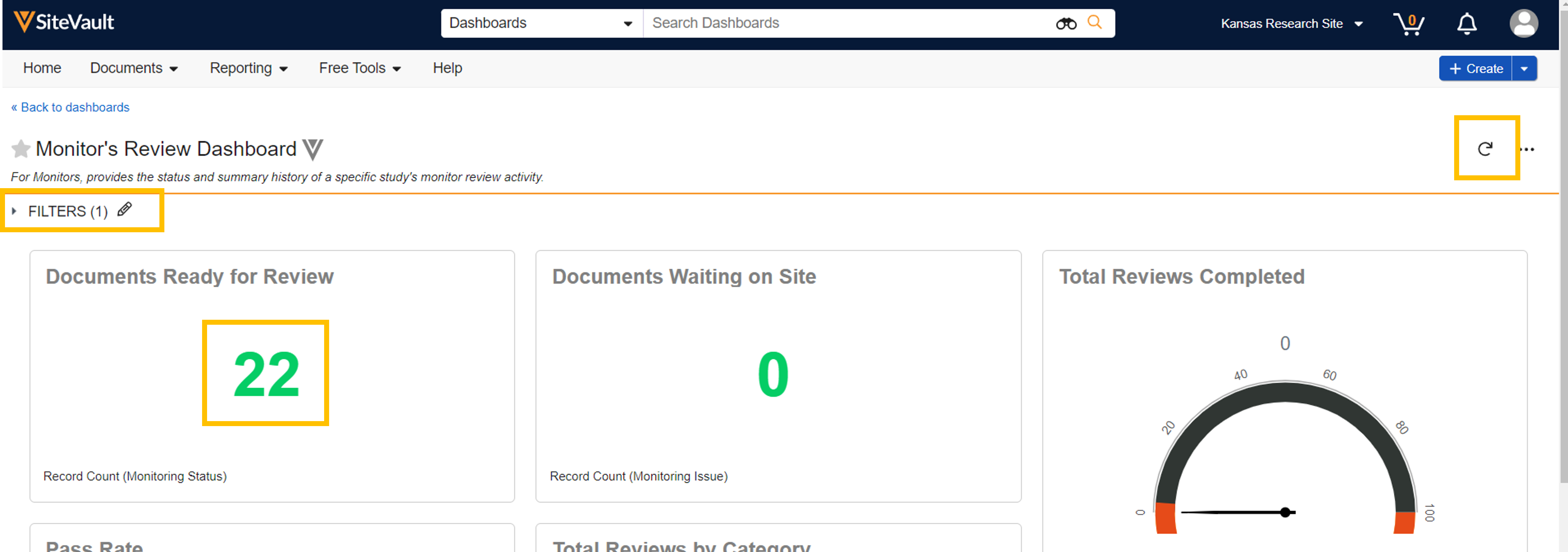
標準監視レポート
SiteVaultは、モニターから頻繁に要求されるデータとツールを備えた、プリセットの標準レポートを提供しています。標準レポートは編集できません。ただし、レポートのコピー(「すべてのアクション」メニュー > 「レコードをコピー」)を作成し、必要に応じて編集することは可能です。
- [レポート作成] > [レポート] に移動します。
- 利用可能なレポートのリストをレビュー。 「説明」 列には、各レポートのデータの詳細が表示されます。
- データを表示するにはレポートを選択します。
-
「すべてのアクション」メニューでは、次のアクションが提供されます。
- バックグラウンドで実行
- レコードのコピー(レポートのコピーを作成し、好みに合わせて編集します)
- エクスポートオプション
- 監査証跡
- 共有設定
レポートを作成する
自分の好みに合わせてカスタマイズした独自のSiteVaultレポートを作成できます。
- [レポート作成] > [レポート] に移動します。
- 右上の 「+ 作成」 ボタンを選択します。
- + レポート を選択します。
- レポートの種類を選択してください。これにより、次のページで表示されるデータが決まります。
- 要求された場合は、必須フィールドに入力します。
- レポートの名前を入力してください。この手順を省略した場合は、レポートを保存するときに詳細を入力できます。
- 必要に応じて、レポートの説明を入力します。
- 希望する形式を選択します。
- [続行]を選択します。
- 必要に応じて、任意の数式フィールドを作成します。
- 必要に応じて、希望する条件付きフィールドを作成します。
- 必要に応じて、希望するフィルターの詳細を入力します。
- 該当するツール/設定の詳細オプションをレビュー。
- レポートを実行するには、 [実行] を選択します。
- レポート設定に満足している場合、または後で戻りたい場合は、 [保存] を選択します。